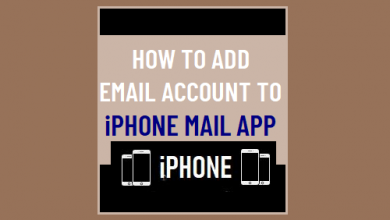Как настроить и активировать iPhone без SIM-карты
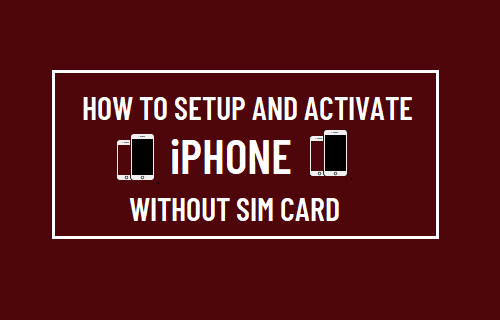
[ad_1]
Можно настроить и активировать iPhone без SIM-карты и использовать его только как устройство WiFi (например, iPad или iPod). Ниже вы найдете два разных метода активации и настройки iPhone без SIM-карты.
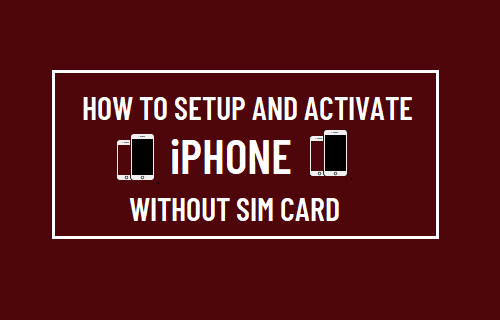
Активировать iPhone без SIM-карты
Когда вы начнете настраивать iPhone, на нем появится всплывающее окно «Нет SIM-карты» или «Требуется SIM-карта», как только он подключится к вашей сети Wi-Fi.
В случае более новых моделей iPhone (iOS 11.4 и более поздних версий) всплывающее окно «Нет SIM-карты» можно легко закрыть и завершить оставшийся процесс установки без установки SIM-карты.
В случае более старых iPhone (iOS 11.3 и более поздние версии) вы увидите всплывающее окно «Требуется SIM-карта», которое нельзя закрыть и которое не позволяет завершить процесс установки.
1. Закройте всплывающее окно «Нет SIM-карты».
Как упоминалось выше, вы можете легко закрыть всплывающее окно «Нет SIM-карты» и завершить процесс установки на новых iPhone (iOS 11.4 и выше).
1. нажмите Кнопка питания запустить айфон и Слайд-вправо чтобы начать процесс установки.
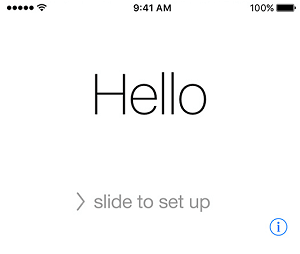
2. На следующих экранах выберите Язык > выбрать Страна > нажмите на Настроить вручную вариант.
3. Выберите свой Wi-Fi сеть > введите сеть Wi-Fi Пароль > нажмите на В ПОРЯДКЕ чтобы закрыть всплывающее окно «Нет SIM-карты».
4. На следующем экране нажмите на Продолжать чтобы согласиться с условиями Apple в отношении данных и конфиденциальности > настройка Сенсорный идентификатор или нажмите на Настроить позже > установите пароль блокировки экрана.
5. На экране «Приложения и данные» выберите Настроить как новый iPhone вариант.
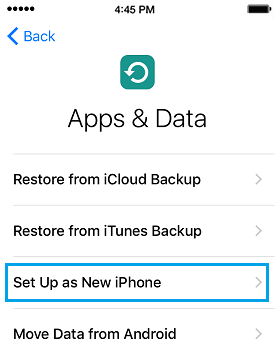
Примечание: Если у вас есть резервная копия, вы можете выбрать «Восстановить из резервной копии iTunes» или «Восстановить из резервной копии iCloud».
6. На следующем экране введите свой идентификатор Apple ID и Пароль.
Примечание: Если у вас нет Apple ID, нажмите на Забыли пароль или у вас нет Apple ID Ссылка на сайт. На следующем экране вы можете либо создать Apple ID, либо нажать Настроить позже в настройках Ссылка на сайт.
7. Нажать на Соглашаться принять Условия и положения Apple.
8. На следующем экране нажмите на Продолжать и следуйте инструкциям, чтобы завершить оставшийся процесс настройки.
2. Используйте iTunes для активации iPhone без SIM-карты
Если у вас старый iPhone (iOS 11.3 и ниже), вы можете использовать iTunes для настройки iPhone без SIM-карты.
1. Соединять айфон на Mac или компьютер с Windows с установленным на нем iTunes.
2. Как только iPhone будет обнаружен iTunes, он должен предложить вам загрузить последнюю версию обновления iOS, доступную для вашей модели iPhone.
3. После загрузки обновлений вы увидите варианты «Установить как новый» или «Восстановить из резервной копии». Выбирать, Установить как новый вариант и нажмите на Продолжать.
4. Следуйте инструкциям на экране, чтобы завершить процесс установки.
На самом деле есть много вещей, которые вы можете сделать с помощью WiFi Only iPhone, взгляните на наше руководство: Как использовать iPhone без SIM-карты, и вы будете приятно удивлены.
- Как скачать и использовать WhatsApp на iPhone
- Как перенести WhatsApp с iPhone на iPhone
[ad_2]